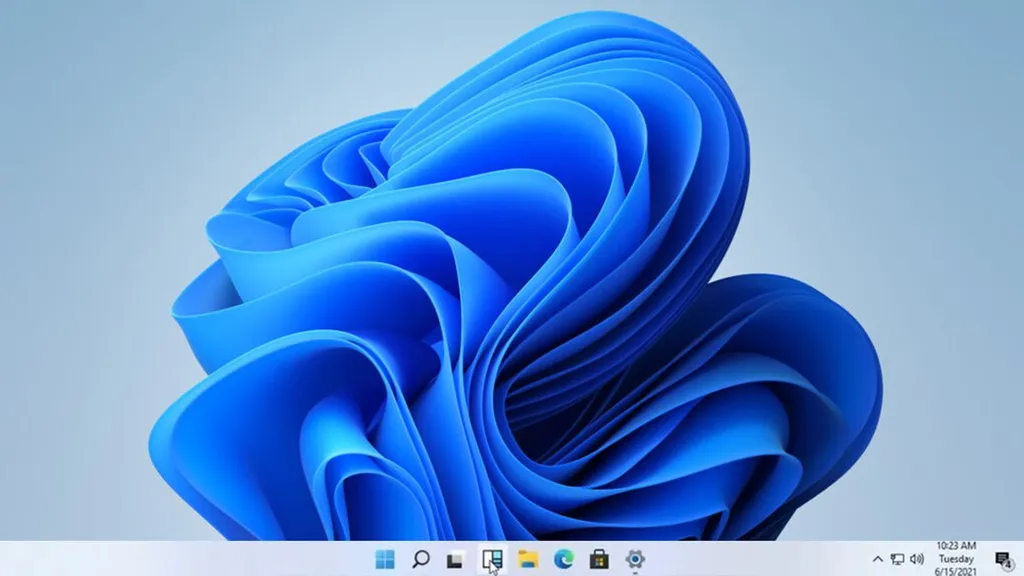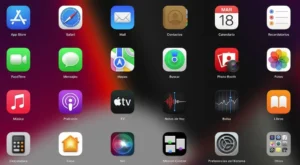La seguridad de tu computadora es una prioridad, especialmente cuando descargas archivos de Internet. Windows 11, al igual que versiones anteriores del sistema operativo, es vulnerable a malware, virus y otros archivos maliciosos que pueden afectar el rendimiento y la privacidad de tu equipo. Afortunadamente, hay medidas preventivas que puedes tomar para minimizar el riesgo y asegurar tus descargas.
¿Por qué es importante cuidar las descargas?
Las descargas de archivos pueden parecer inofensivas, pero a menudo son una de las formas más comunes en que el malware se infiltra en los dispositivos. Programas maliciosos, como virus, ransomware o spyware, pueden ser ocultados dentro de archivos aparentemente legítimos. Estos archivos, al ser ejecutados, pueden dañar tu sistema, robar información personal o incluso bloquear el acceso a tus datos.
Estrategias para evitar archivos maliciosos
1. Usa una fuente confiable para las descargas
La primera regla para evitar archivos maliciosos es asegurarte de que los archivos provengan de una fuente confiable. Evita descargar software de sitios web desconocidos o de terceros que no sean oficiales. Aunque algunos sitios pueden ofrecer programas de manera gratuita, estos pueden estar empaquetados con malware.
Ejemplo real: Una empresa de diseño gráfico sufrió un ataque cibernético después de que un empleado descargara un software de edición de imágenes desde un sitio no oficial. El archivo contenía un virus que comprometió toda la red de la empresa.
2. Mantén actualizado Windows 11 y tu software de seguridad
Una forma crucial de proteger tu dispositivo es mantener tanto Windows 11 como tu software de seguridad actualizado. Las actualizaciones de Windows frecuentemente incluyen parches de seguridad que corrigen vulnerabilidades conocidas. Además, un software de seguridad actualizado te ayudará a detectar y bloquear archivos maliciosos antes de que causen daño.
Ejemplo real: En un caso reciente, un usuario de Windows 11 experimentó un intento de ataque de ransomware, pero su antivirus actualizado detectó el malware antes de que pudiera cifrar los archivos. El software de seguridad identificó la amenaza basándose en las últimas definiciones de virus.
3. Verifica la extensión de los archivos descargados
Los archivos maliciosos a menudo ocultan su verdadera naturaleza mediante el uso de extensiones engañosas. Un archivo que parece ser un documento PDF puede, en realidad, ser un ejecutable (.exe) disfrazado. Para evitar esto, asegúrate de revisar las extensiones de los archivos antes de abrirlos.
-
Archivos de confianza: .jpg, .pdf, .txt, .zip.
-
Archivos sospechosos: .exe, .bat, .js.
4. Usa herramientas de escaneo antes de abrir archivos
Una excelente práctica es escanear los archivos descargados con una herramienta de seguridad antes de abrirlos. Muchos programas antivirus ofrecen la opción de realizar un escaneo de los archivos sin necesidad de ejecutarlos. Esto te permitirá identificar cualquier amenaza antes de interactuar con el archivo.
5. Ten precaución con los archivos comprimidos
Los archivos comprimidos (.zip, .rar) pueden contener varios archivos en su interior, algunos de los cuales podrían ser peligrosos. Asegúrate de escanear siempre los archivos comprimidos antes de extraerlos y abrirlos.
6. Habilita la protección en tiempo real de Windows Defender
Windows Defender es una herramienta de seguridad integrada en Windows 11 que ofrece protección en tiempo real contra archivos maliciosos. Asegúrate de que esté activada para bloquear amenazas automáticamente cuando intentes descargar o abrir archivos peligrosos.
Consejos adicionales para mantener la seguridad
-
Usa una red segura: Evita descargar archivos cuando estés conectado a redes Wi-Fi públicas o no seguras. Estas redes pueden ser utilizadas por atacantes para interceptar tus descargas.
-
Desconfía de los correos electrónicos no solicitados: Muchos virus y malware se propagan a través de archivos adjuntos en correos electrónicos no solicitados. No abras archivos adjuntos de fuentes desconocidas.
-
Educación continua: Mantente informado sobre las amenazas emergentes y las nuevas técnicas utilizadas por los cibercriminales para distribuir malware.
¿Qué hacer si descargaste un archivo malicioso?
Si sospechas que descargaste un archivo malicioso, actúa rápidamente para minimizar los daños:
-
Desconecta tu dispositivo de Internet para evitar que el malware se propague.
-
Ejecuta un escaneo completo con tu antivirus para identificar y eliminar el malware.
-
Restaurar el sistema a un punto anterior si el malware ha causado daños graves y tu antivirus no ha podido eliminarlo.
Conclusión
Proteger tu dispositivo en Windows 11 al descargar archivos es esencial para evitar problemas de seguridad. Al seguir las mejores prácticas como verificar las fuentes, mantener actualizado tu sistema y usar herramientas de escaneo, puedes reducir significativamente el riesgo de descargar archivos maliciosos. En un mundo donde las amenazas cibernéticas son cada vez más sofisticadas, la precaución y la vigilancia constante son clave para mantener tu información y tus dispositivos seguros.